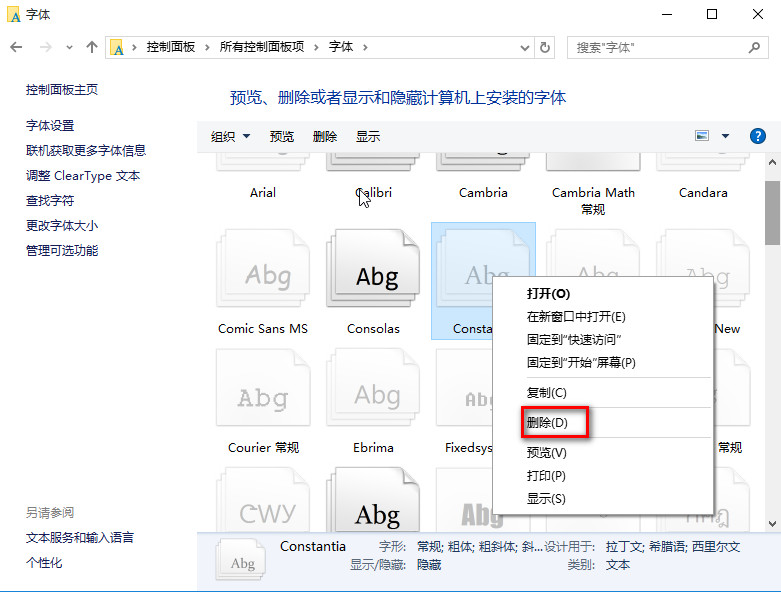win10删除多余字体的操作方法
来源:PE吧 作者:小吧 发布于:2017-05-02 10:34:18 浏览:23507
win10系统中有着各种各样的字体,但是对用户来说好像没有太大的用处,平时能用到的字体也就那几种常用的,所以这些多余字体的存在也白白浪费系统空间,那么我们该如何删除呢?接下来就给大家详细介绍win10删除多余字体的操作方法。
1、在桌面上同时按下“win+x”组合键,选择控制面板选项,如下图所示:
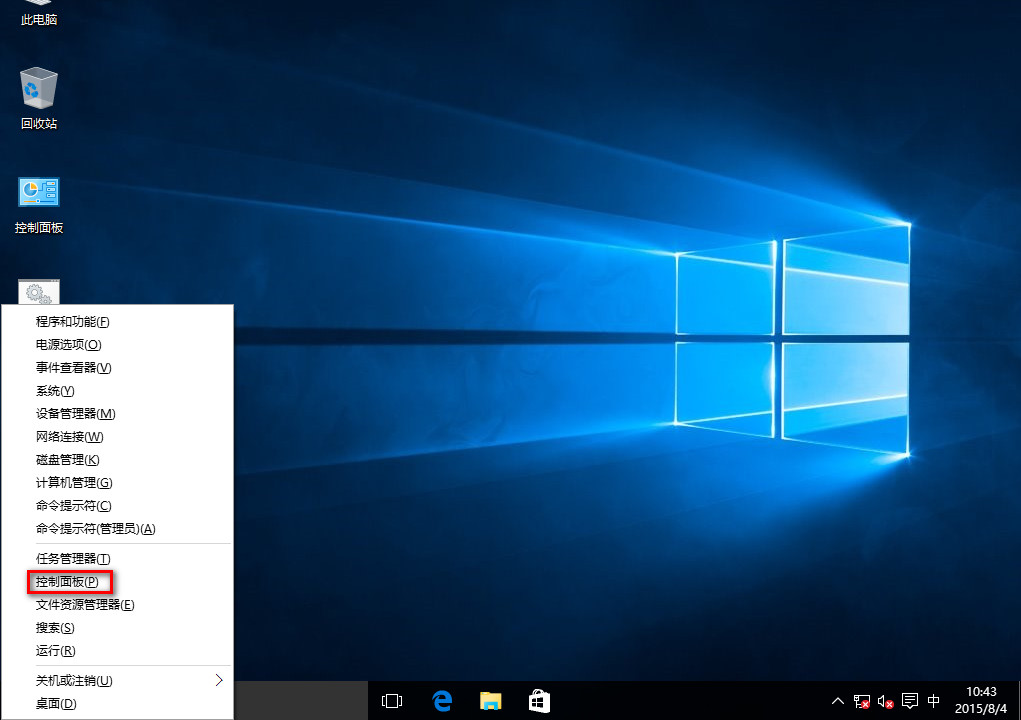
2、在弹出的控制面板界面点击右上方类别把查看方式改为小图标,如下图所示:
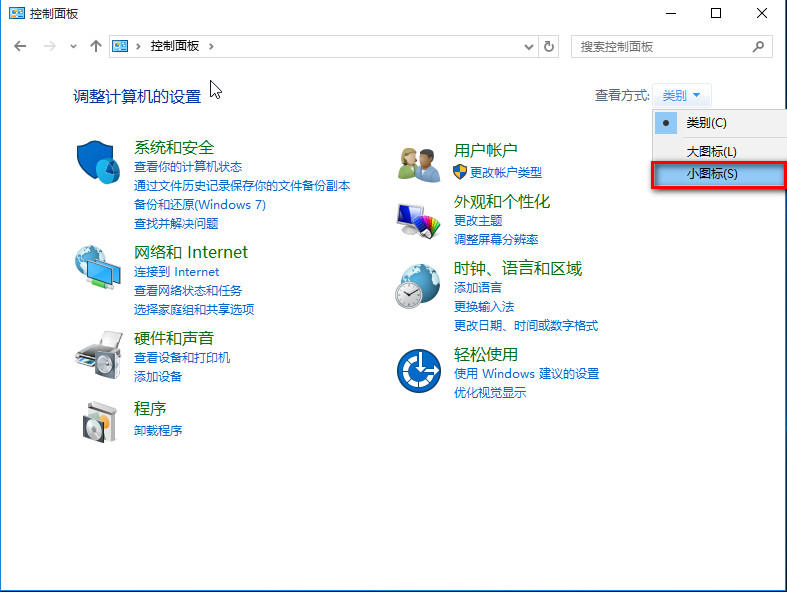
3、之后在所有控制面板项找到“字体”选项,如下图所示:
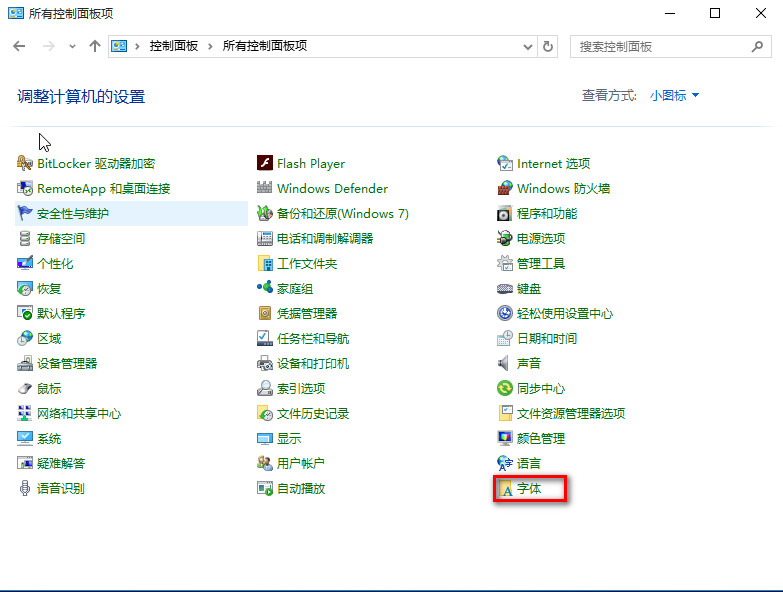
4、在打开的字体窗口中,找到自已不常用到的字体,然后右键点击选择“删除”即可,如下图所示: